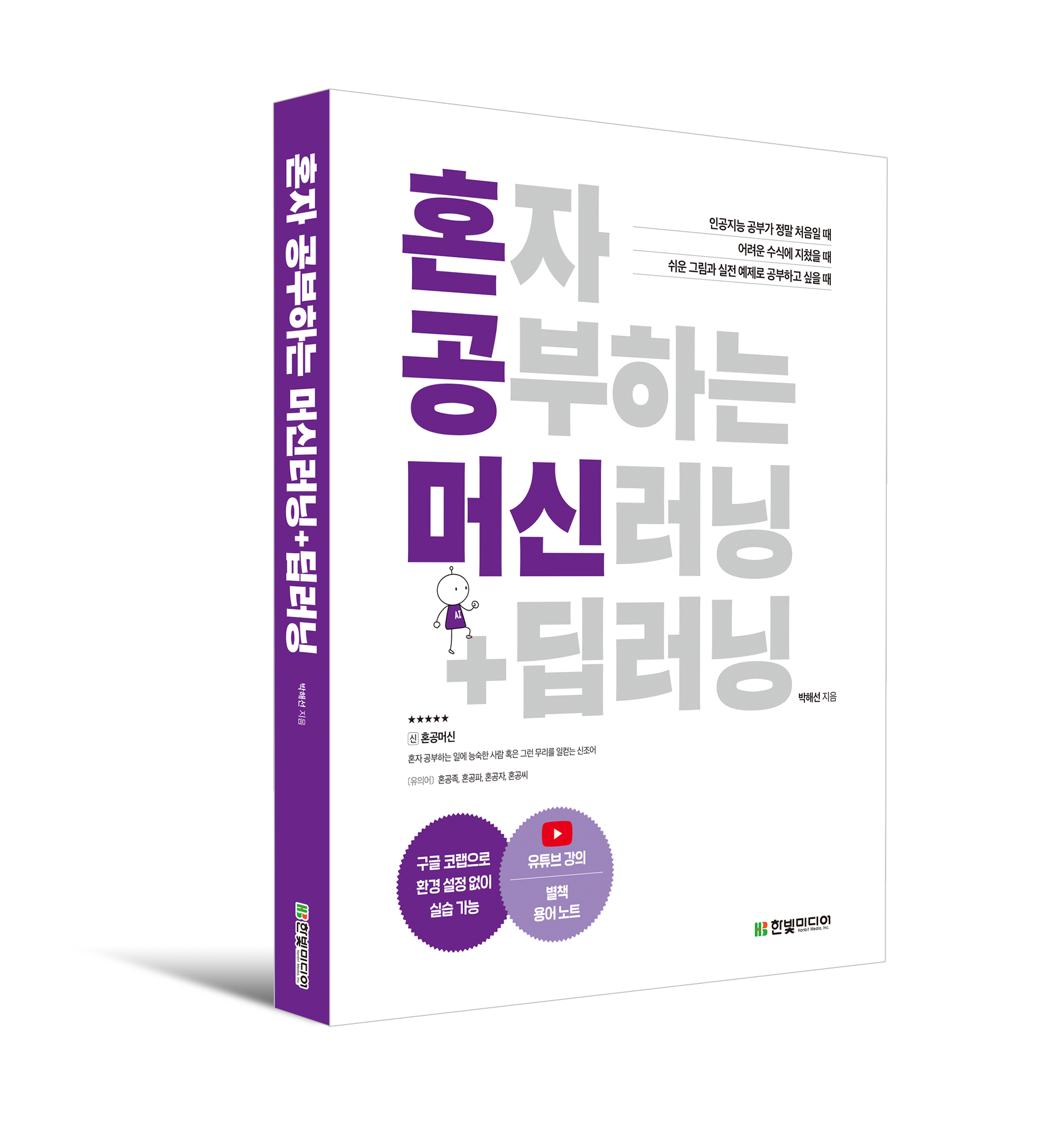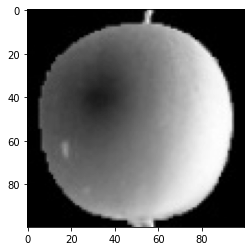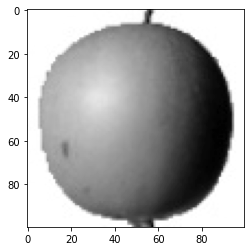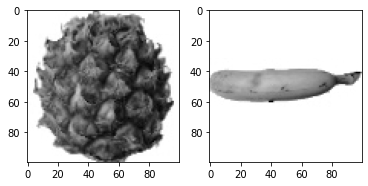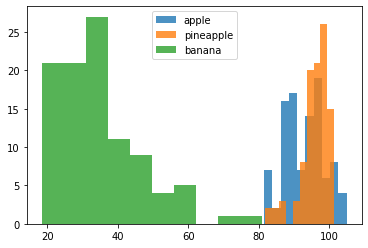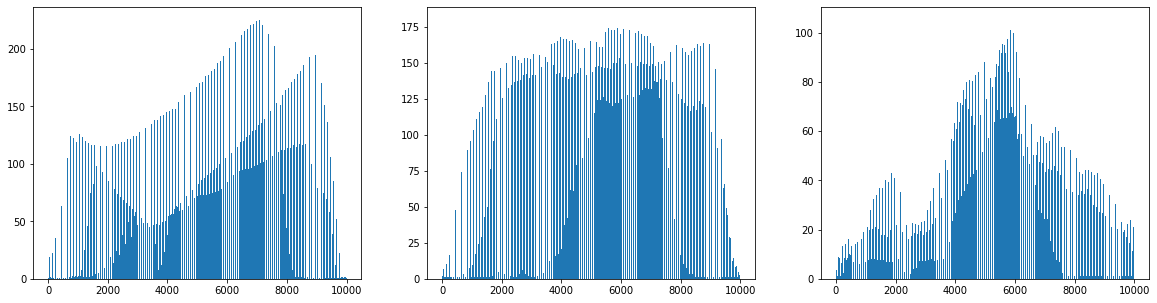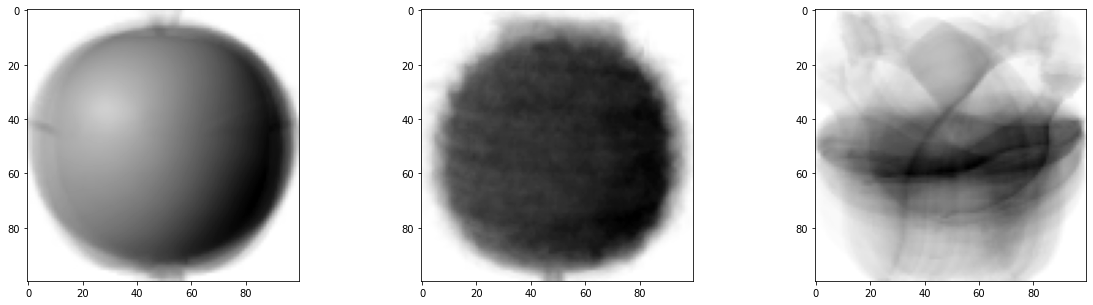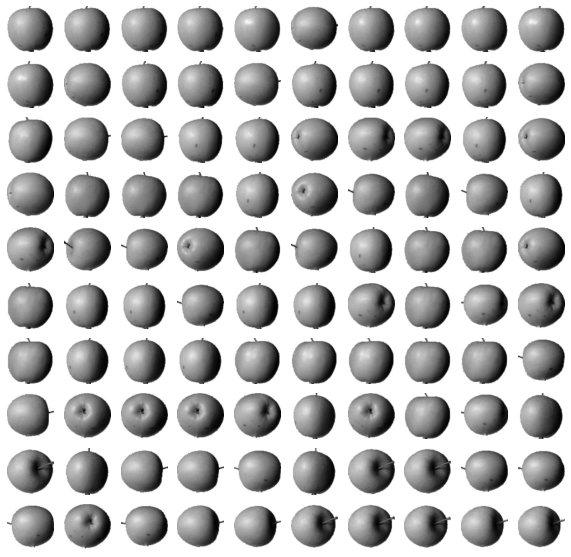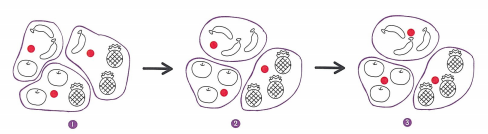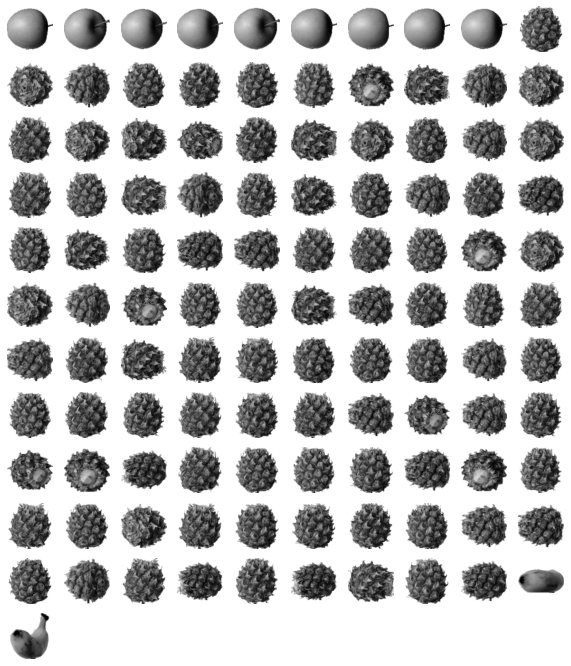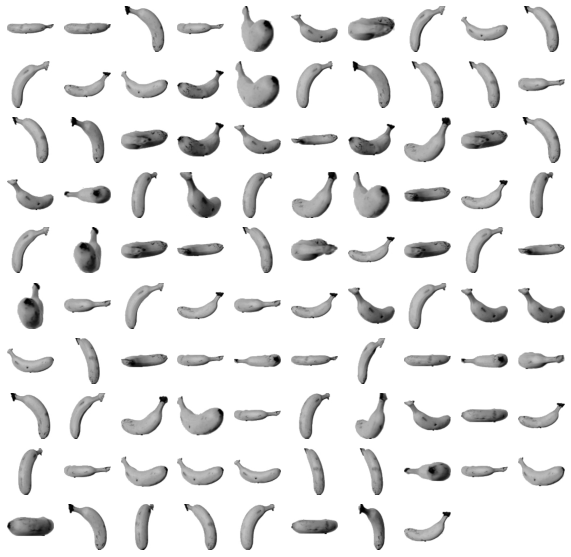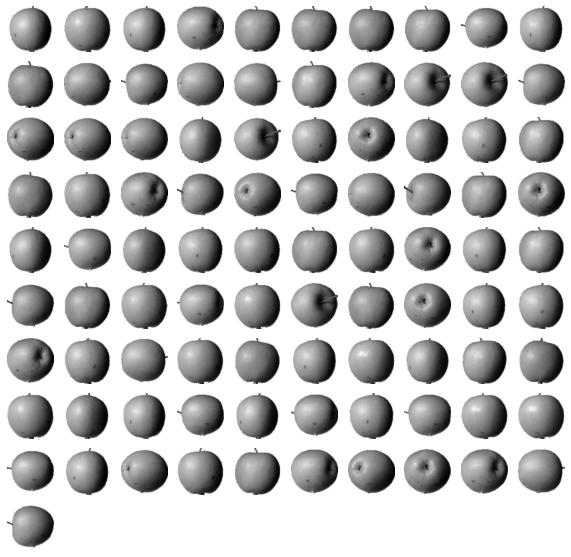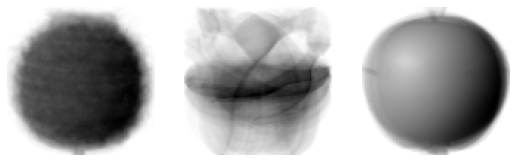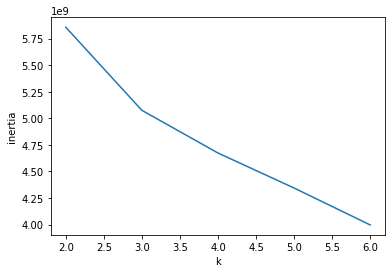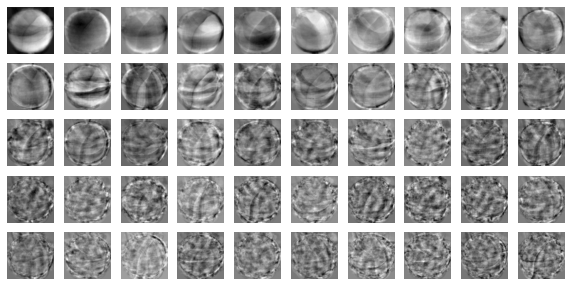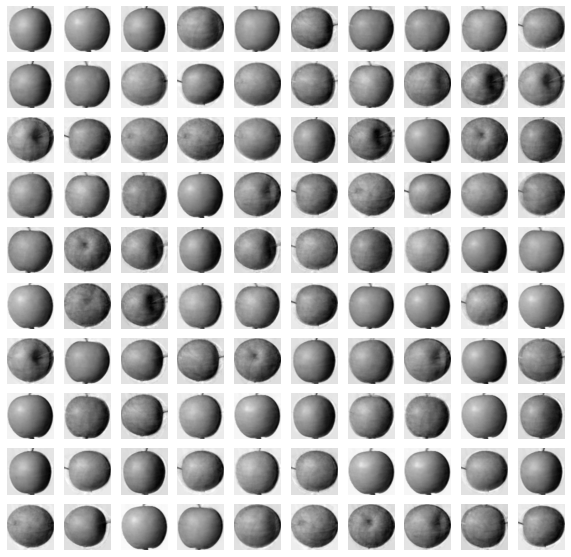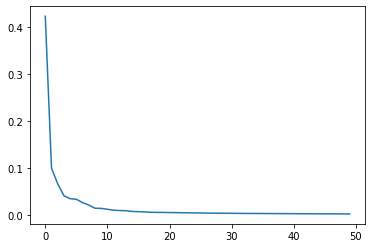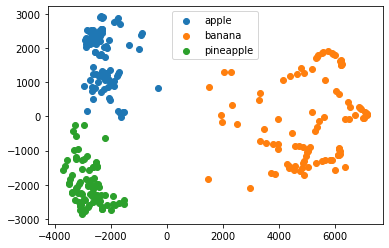아래 내용은 “혼자 공부하는 머신러닝+딥러닝” 책을 공부하며 정리한 내용입니다.
Chapter 05. 비지도 학습
1. 군집 알고리즘
과일 사진들이 주어졌을 때, 머신러닝 모델은 자동으로 같은 과일의 이미지들끼리 분류할 수 있을까?
비지도 학습
타깃이 없는 문제에 대해 특성 데이터만을 가지고 학습시킬 수 있는 방법을 말한다.
과일 사진 데이터 준비
아래 메소드로 과일 사진 데이터를 불러온다.
1
2
| # !로 시작하면 쉘 명령어 실행
!wget https://bit.ly/fruits_300_data -O fruits_300.npy
|
불러온 데이터는 넘파이 배열로 변환해서 학습에 사용할 수 있다.
1
2
3
4
5
6
7
8
9
10
11
| import numpy as np
import matplotlib.pyplot as plt
# 넘파이 배열로 변환
fruits = np.load('fruits_300.npy')
# 100 * 100 크기의 샘플 300개
print(fruits.shape)
# 결과
(300, 100, 100)
|
그렇다면 간단하게 첫 번째 샘플의 첫 번째 행 바이트를 출력해 확인해보자.
낮은 값일 수록 검정색에, 높은 값일 수록 하얀색에 가까워진다.
1
2
3
4
5
6
7
8
| print(fruits[0, 0, :])
# 결과
[ 1 1 1 1 1 1 1 1 1 1 1 1 1 1 1 1 2 1
2 2 2 2 2 2 1 1 1 1 1 1 1 1 2 3 2 1
2 1 1 1 1 2 1 3 2 1 3 1 4 1 2 5 5 5
19 148 192 117 28 1 1 2 1 4 1 1 3 1 1 1 1 1
2 2 1 1 1 1 1 1 1 1 1 1 1 1 1 1 1 1
1 1 1 1 1 1 1 1 1 1]
|
plt 모듈을 이용해 이미지를 직접 확인할 수 있다.
1
2
| plt.imshow(fruits[0], cmap='gray')
plt.show()
|
과일 이미지
1
2
| plt.imshow(fruits[0], cmap='gray_r')
plt.show()
|
과일 이미지
1
2
3
4
| flg, axs = plt.subplots(1, 2)
axs[0].imshow(fruits[100], cmap='gray_r')
axs[1].imshow(fruits[200], cmap='gray_r')
plt.show()
|
과일 이미지
픽셀 값 분석
값을 분석하기 위해서는 샘플 데이터의 차원을 3차원에서 2차원으로 변경해줘야 한다.
1
2
3
4
5
6
7
8
9
| apple = fruits[0:100].reshape(-1, 100*100)
pineapple = fruits[100:200].reshape(-1, 100*100)
banana = fruits[200:300].reshape(-1, 100*100)
# [100][100][100] -> [100][100 * 100]
print(apple.shape)
# 결과
(100, 10000)
|
1
2
3
4
5
6
7
8
9
10
11
12
13
14
15
| print(apple.mean(axis=1))
# 결과
[ 88.3346 97.9249 87.3709 98.3703 92.8705 82.6439 94.4244 95.5999
90.681 81.6226 87.0578 95.0745 93.8416 87.017 97.5078 87.2019
88.9827 100.9158 92.7823 100.9184 104.9854 88.674 99.5643 97.2495
94.1179 92.1935 95.1671 93.3322 102.8967 94.6695 90.5285 89.0744
97.7641 97.2938 100.7564 90.5236 100.2542 85.8452 96.4615 97.1492
90.711 102.3193 87.1629 89.8751 86.7327 86.3991 95.2865 89.1709
96.8163 91.6604 96.1065 99.6829 94.9718 87.4812 89.2596 89.5268
93.799 97.3983 87.151 97.825 103.22 94.4239 83.6657 83.5159
102.8453 87.0379 91.2742 100.4848 93.8388 90.8568 97.4616 97.5022
82.446 87.1789 96.9206 90.3135 90.565 97.6538 98.0919 93.6252
87.3867 84.7073 89.1135 86.7646 88.7301 86.643 96.7323 97.2604
81.9424 87.1687 97.2066 83.4712 95.9781 91.8096 98.4086 100.7823
101.556 100.7027 91.6098 88.8976]
|
이번에는 hist 메소드로 샘플 데이터 값의 히스토그램을 그려보자.
1
2
3
4
5
6
7
| # hist 메소드로 히스토그램을 그려보자.
# axis = 1 설정 시, 열을 기준으로 평균 값 계산
plt.hist(np.mean(apple, axis=1), alpha=0.8)
plt.hist(np.mean(pineapple, axis=1), alpha=0.8)
plt.hist(np.mean(banana, axis=1), alpha=0.8)
plt.legend(['apple', 'pineapple', 'banana'])
plt.show()
|
히스토그램
1
2
3
4
5
6
7
| # axis = 0 설정 시, 10000개의 픽셀에 대한 평균 값 계산
# 1번째 행에 대해 3개의 그래프를 그림
flt, axs = plt.subplots(1, 3, figsize=(20, 5))
axs[0].bar(range(10000), np.mean(apple, axis=0))
axs[1].bar(range(10000), np.mean(pineapple, axis=0))
axs[2].bar(range(10000), np.mean(banana, axis=0))
plt.show()
|
히스토그램
다시 3차원 배열로 데이터를 재변환한 다음에 데이터의 평균값을 이미지로 확인해보도록 하자.
1
2
3
4
5
6
7
8
9
10
11
12
| # 3차원 배열로 재변환 (100*100)
apple_mean = np.mean(apple, axis=0).reshape(100, 100)
pineapple_mean = np.mean(pineapple, axis=0).reshape(100, 100)
banana_mean = np.mean(banana, axis=0).reshape(100, 100)
# 평균 이미지 그리기
fig, axs = plt.subplots(1, 3, figsize=(20, 5))
axs[0].imshow(apple_mean, cmap='gray_r')
axs[1].imshow(pineapple_mean, cmap='gray_r')
# 로테이션에 의해 몽환적인 느낌..(?)
axs[2].imshow(banana_mean, cmap='gray_r')
plt.show()
|
평균 이미지
평균값과 가까운 사진 고르기
각각의 데이터 값과 평균 이미지와의 차이를 절대값으로 구하고, 절대값의 평균을 다시 셈한다.
1
2
3
4
5
| # abs: 절댓값 계산
abs_diff = np.abs(fruits - apple_mean)
# 모든 축에 대해 평균 계산
abs_mean = np.mean(abs_diff, axis=(1, 2))
print(abs_mean.shape)
|
절대값이 작은 순으로 데이터를 재배열한 다음, 가장 절대값이 작은 100개의 데이터를 차례대로 출력한다.
이러한 군집 클러스터링 방식은 타깃(평균값)을 어느 정도 알아야 하기 때문에 완벽한 비지도 학습에 해당되지 않는다.
1
2
3
4
5
6
7
8
9
10
| # argsort: 소팅 후 가장 작은 값의 인덱스 반환
# 군집 클러스터링 -> 타깃을 어느 정도 알아야 하기 때문에 완벽한 비지도 학습은 아님.
apple_index = np.argsort(abs_mean)[:100]
fig, axs = plt.subplots(10, 10, figsize=(10, 10))
for i in range(10):
for j in range(10):
axs[i, j].imshow(fruits[apple_index[i*10 + j]], cmap='gray_r')
axs[i, j].axis('off')
plt.show()
|
100개 데이터
2. K-평균
그렇다면 타깃 데이터를 알지 못해도 머신러닝은 자동으로 같은 과일들을 분류할 수 있을까?
K-평균
- k개의 중심점을 무작위로 잡고 가장 가까운 이미지끼리 묶어 군집을 형성한다.
- 군집 내부의 평균을 다시 구해 중심점을 평균점으로 옮긴다.
- 옮긴 중심점을 기준으로 다시 가장 가까운 이미지끼리 묶어 군집을 형성한다.
- 위의 과정을 더이상 군집에 변경이 없을 때까지 반복한다.
KMeans 클래스
챕터 1과 동일하게 과일 사진 데이터를 준비해보자.
1
2
3
4
5
| !wget https://bit.ly/fruits_300_data -O fruits_300.npy
import numpy as np
fruits = np.load('fruits_300.npy')
fruits_2d = fruits.reshape(-1, 100*100)
|
KMeans를 통해 K-평균 방식으로 이미지를 분류할 수 있다.
1
2
3
4
5
6
7
8
9
10
11
12
13
14
15
16
17
18
| from sklearn.cluster import KMeans
# 중심점 = 센트로이드
km = KMeans(n_clusters=3, random_state=42)
km.fit(fruits_2d)
# 분류 결과 확인
print(km.labels_)
# 결과
[2 2 2 2 2 0 2 2 2 2 2 2 2 2 2 2 2 2 0 2 2 2 2 2 2 2 2 2 2 2 2 2 2 2 2 2 2
2 2 2 2 2 0 2 0 2 2 2 2 2 2 2 0 2 2 2 2 2 2 2 2 2 0 0 2 2 2 2 2 2 2 2 0 2
2 2 2 2 2 2 2 2 2 2 2 2 2 2 2 2 2 0 2 2 2 2 2 2 2 2 0 0 0 0 0 0 0 0 0 0 0
0 0 0 0 0 0 0 0 0 0 0 0 0 0 0 0 0 0 0 0 0 0 0 0 0 0 0 0 0 0 0 0 0 0 0 0 0
0 0 0 0 0 0 0 0 0 0 0 0 0 0 0 0 0 0 0 0 0 0 0 0 0 0 0 0 0 0 0 0 0 0 0 0 0
0 0 0 0 0 0 0 0 0 0 0 0 0 0 0 1 1 1 1 1 1 1 1 1 1 1 1 1 1 1 1 1 1 1 1 1 1
1 1 1 1 1 1 1 1 1 0 1 1 1 1 1 1 1 1 1 1 1 1 1 1 1 1 1 1 1 1 1 1 1 1 1 1 1
1 1 1 1 1 1 1 1 1 1 1 1 1 1 0 1 1 1 1 1 1 1 1 1 1 1 1 1 1 1 1 1 1 1 1 1 1
1 1 1 1]
|
0, 1, 2로 분류된 데이터가 각각 몇 개인지 확인해보도록 하자. unique는 클래스가 중복되는 데이터를 제거하며 return_counts=True로 설정 시, 각 클래스의 데이터가 몇 개인지 함께 출력한다.
1
2
3
4
| print(np.unique(km.labels_, return_counts=True))
# 결과
(array([0, 1, 2], dtype=int32), array([111, 98, 91]))
|
plt 모듈로 각 클래스에 분류된 이미지들을 확인해보도록 하자.
1
2
3
4
5
6
7
8
9
10
11
12
13
14
15
16
17
18
19
20
| import matplotlib.pyplot as plt
def draw_fruits(arr, ratio=1):
n = len(arr) # n: 샘플 개수
# 한 줄에 10개씩 이미지를 그린다. 샘플 개수를 10으로 나누어 전체 행 개수를 계산한다.
rows = int(np.ceil(n/10))
# 행이 1개 -> 열 개수 = 샘플 개수 (그렇지 않으면 10개)
cols = n if rows < 2 else 10
fig, axs = plt.subplots(rows, cols,
figsize=(cols*ratio, rows*ratio), squeeze=False)
for i in range(rows):
for j in range(cols):
if i*10 + j < n: # n 개까지 그림
axs[i, j].imshow(arr[i*10 + j], cmap='gray_r')
axs[i, j].axis('off')
plt.show()
# 첫 번째 클러스터
draw_fruits(fruits[km.labels_ == 0])
|
첫 번째 클러스터
1
2
| # 두 번째 클러스터
draw_fruits(fruits[km.labels_ == 1])
|
두 번째 클러스터
1
2
| # 세 번째 클러스터
draw_fruits(fruits[km.labels_ == 2])
|
세 번째 클러스터
클러스터 중심
클러스터의 중심(평균 이미지)을 확인해보자.
1
2
| # 센트로이드를 확인하는 방법
draw_fruits(km.cluster_centers_.reshape(-1, 100, 100), ratio=3)
|
클러스터 중심
100번째 데이터와 각 센트로이드 사이의 거리를 출력하면 1번째 클래스와 가장 근접함(유사함)을 알 수 있다.
1
2
3
4
5
| # 100번째 데이터와 각 센트로이드 사이의 거리
print(km.transform(fruits_2d[100:101]))
# 결과
[[3393.8136117 8837.37750892 5267.70439881]]
|
실제로 0번, 즉 1번째 클래스로 분류되었다.
1
2
3
4
5
| # 가장 가까운 1번째 클래스에 속함
print(km.predict(fruits_2d[100:101]))
# 결과
[0]
|
실제 이미지를 출력했을 때 1번째 클래스인 파인애플이 맞다는 걸 확인할 수 있다.
1
| draw_fruits(fruits[100:101])
|
파인애플
최적의 k 찾기
군집의 개수를 적절하게 설정해 과대 적합을 방지하고 최적의 값을 구할 수 있다.
1
2
3
4
5
6
7
8
9
10
11
| inertia = []
for k in range(2, 7):
km = KMeans(n_clusters=k, random_state=42)
km.fit(fruits_2d)
inertia.append(km.inertia_)
# 그래프가 꺾일 때 k 값이 최적의 값
plt.plot(range(2, 7), inertia)
plt.xlabel('k')
plt.ylabel('inertia')
plt.show()
|
K 그래프
3. 주성분 분석
차원 축소
이미지 데이터는 크기가 너무 크기 때문에 디스크를 최적화하기 위해 결과에 영향을 미치지 않을 정도로 이미지의 차원을 축소해야 한다.
PCA 클래스
PCA 알고리즘이란?
데이터의 분포를 가장 잘 나타내는 주성분(선)을 이용하는 알고리즘
- 주성분은 여러 개가 존재할 수도 있다. 차원 축소를 통해 주성분의 개수를 줄일 수 있다.
- 주성분은 기존 주성분의 수직 방향으로 차례대로 찾는다.
데이터 준비
1
2
3
4
5
| !wget https://bit.ly/fruits_300_data -O fruits_300.npy
import numpy as np
fruits = np.load('fruits_300.npy')
fruits_2d = fruits.reshape(-1, 100*100)
|
PCA 클래스를 이용해 먼저 50개의 주성분만 찾도록 한다.
1
2
3
4
5
6
7
8
9
10
11
| from sklearn.decomposition import PCA
# 50개의 주성분만 찾도록 함
pca = PCA(n_components=50)
pca.fit(fruits_2d)
# 주성분이 가지는 속성은 10000개
print(pca.components_.shape)
# 결과
(50, 10000)
|
plt 모듈로 각 그림의 주성분을 이미지로 출력해보자.
1
2
3
4
5
6
7
8
9
10
11
12
13
14
15
16
17
18
| import matplotlib.pyplot as plt
def draw_fruits(arr, ratio=1):
n = len(arr)
rows = int(np.ceil(n/10))
cols = n if rows < 2 else 10
fig, axs = plt.subplots(rows, cols,
figsize=(cols*ratio, rows*ratio), squeeze=False)
for i in range(rows):
for j in range(cols):
if i*10 + j < n:
axs[i, j].imshow(arr[i*10 + j], cmap='gray_r')
axs[i, j].axis('off')
plt.show()
draw_fruits(pca.components_.reshape(-1, 100, 100))
|
각 그림 주성분
1
2
3
4
| print(fruits_2d.shape)
# 결과
(300, 10000)
|
이전에는 reshape 메소드를 사용했다면, PCA 클래스에서는 transform 메소드로 데이터 차원을 축소할 수도 있다.
1
2
3
4
5
6
| # 데이터 차원 축소
fruits_pca = pca.transform(fruits_2d)
print(fruits_pca.shape)
# 결과
(300, 50)
|
원본 데이터 재구성
데이터를 이미지로 출력한 다음 확인하기 위해 색을 반전시켜주도록 하자.
1
2
3
4
5
| fruits_inverse = pca.inverse_transform(fruits_pca)
print(fruits_inverse.shape)
# 결과
(300, 10000)
|
그리고 이미지 출력을 위해 1차원 데이터를 100 * 100의 2차원 데이터로 변환한다.
1
2
3
4
5
6
| # 이미지로 출력하기 위해 100 * 100으로 변경
fruits_reconstruct = fruits_inverse.reshape(-1, 100, 100)
for start in [0, 100, 200]:
draw_fruits(fruits_reconstruct[start:start+100])
print("\n")
|
2차원 데이터 예시
설명된 분산
각 주성분이 갖고 있는 분산을 출력해보자.
1
2
3
4
5
| # explained_variance_ratio_ : 각 주성분이 얼마만큼의 분산을 표현하는지.
print(np.sum(pca.explained_variance_ratio_))
# 결과
0.9215186216784217
|
분산 값을 그래프로 수치화해보도록 한다.
1
| plt.plot(pca.explained_variance_ratio_)
|
분산 값 그래프
분류기와 함께 사용
1
2
3
4
5
6
7
8
9
10
11
12
13
14
| from sklearn.linear_model import LogisticRegression
from sklearn.model_selection import cross_validate
lr = LogisticRegression()
target = np.array([0] * 100 + [1] * 100 + [2] * 100)
scores = cross_validate(lr, fruits_2d, target)
print(np.mean(scores['test_score']))
print(np.mean(scores['fit_time'])) # 분류하는데 걸린 시간
# 결과
0.9966666666666667
0.7837676525115966
|
PCA를 함께 사용했을 때 fit time이 훨씬 줄어들었다.
1
2
3
4
5
6
7
| scores = cross_validate(lr, fruits_pca, target)
print(np.mean(scores['test_score']))
print(np.mean(scores['fit_time']))
# 결과
1.0
0.034157514572143555
|
PCA 클래스의 주성분 개수는 2개가 적합하다.
1
2
3
4
5
6
7
8
| pca = PCA(n_components=0.5)
pca.fit(fruits_2d)
# 2개의 주성분만 있으면 충분
print(pca.n_components_)
# 결과
2
|
군집과 함께 사용
1
2
3
4
5
6
7
8
9
| from sklearn.cluster import KMeans
km = KMeans(n_clusters=3, random_state=42)
km.fit(fruits_pca)
print(np.unique(km.labels_, return_counts=True))
# 결과
(array([0, 1, 2], dtype=int32), array([110, 99, 91]))
|
시각화
이전에 사용한 주성분 2개를 2차원 그래프 위에 그려 시각화해볼 수 있다.
1
2
3
4
5
| for label in range(0, 3):
data = fruits_pca[km.labels_ == label]
plt.scatter(data[:,0], data[:,1])
plt.legend(['apple', 'banana', 'pineapple'])
plt.show()
|
주성분 시각화